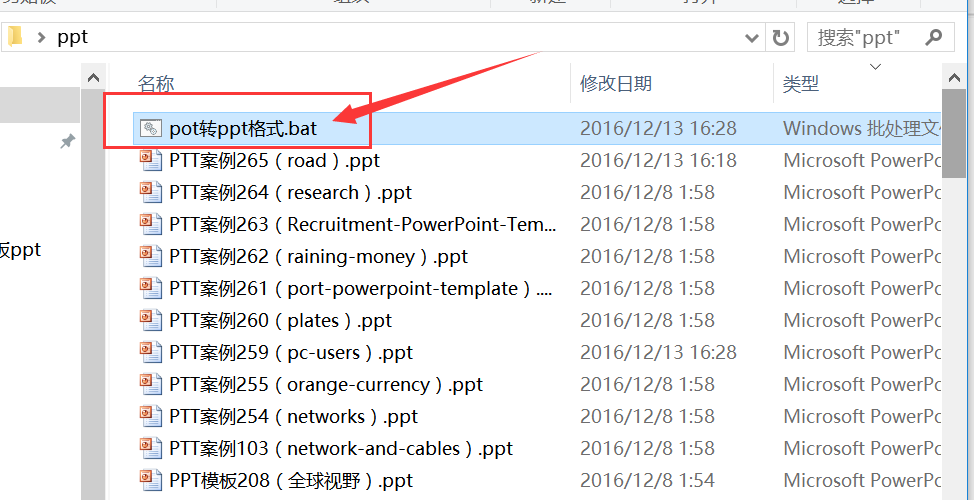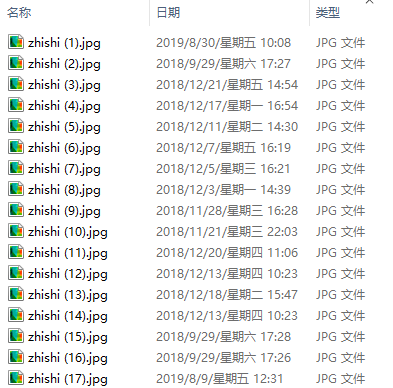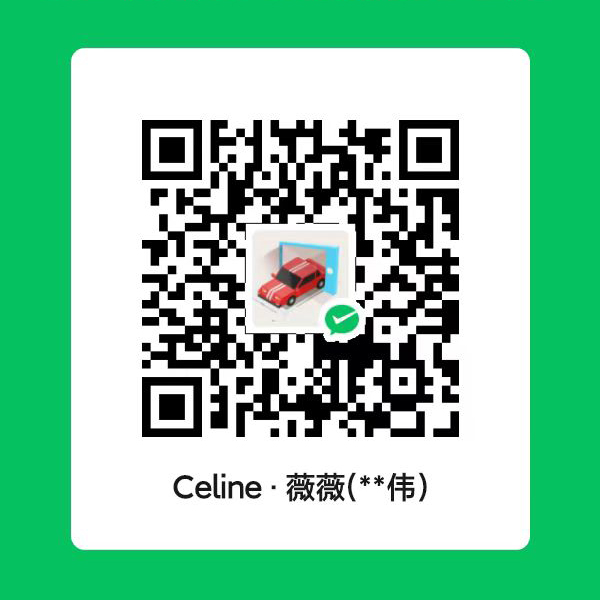【电脑技巧】Win10系统C盘空间一直增加怎么办
很多人在安装win10系统后,速度倒是加快了,但是C盘的空间一直在增加,win10系统不比win7或XP系统,在使用过程中,C盘所剩空间逐渐变小(这里所指并非刚刚升级完win10后C盘被旧系统占用问题)。究其原因,为win10的睡眠功能开启和虚拟内存设置问题,导致c盘下有两个很大的隐藏文件占用空间,分别为hiberfil.sys和pagefile.sys。下面我的大学电脑技术技巧栏目讲解如何通过修改设置来删除这两个大文件。
一、关闭系统睡眠功能
1、桌面——右键——个性化
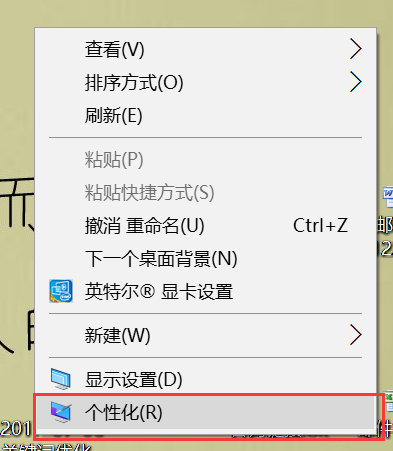
2、锁屏界面——屏幕保护程序设置
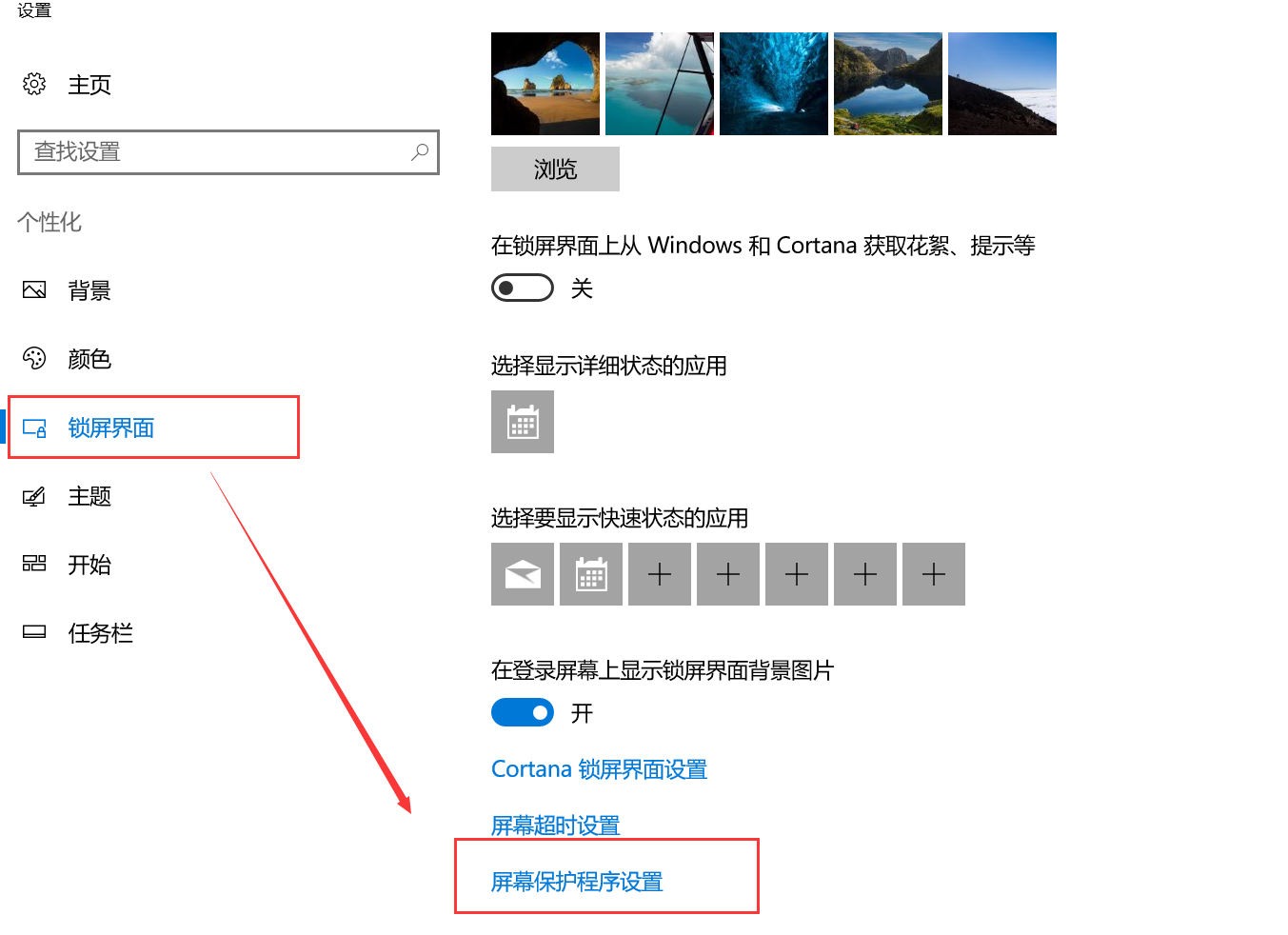
3、点击底部“更改电源设置”
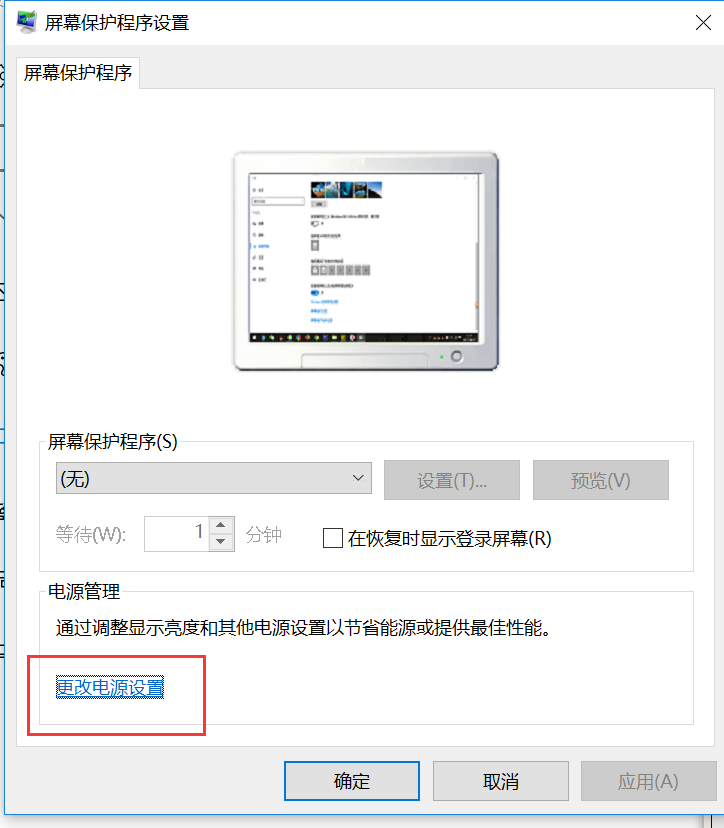
4、点击“更改计算机睡眠时间”——在“使计算机进入睡眠状态”选择“从不”——保存修改;
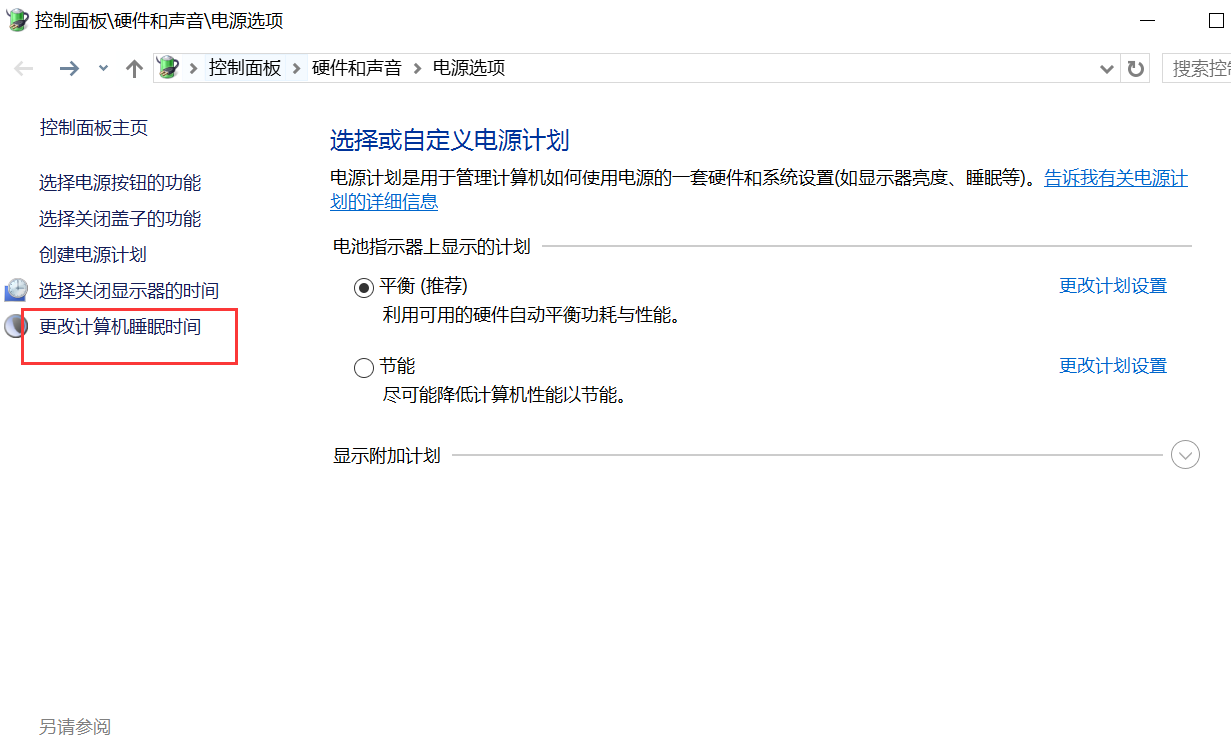
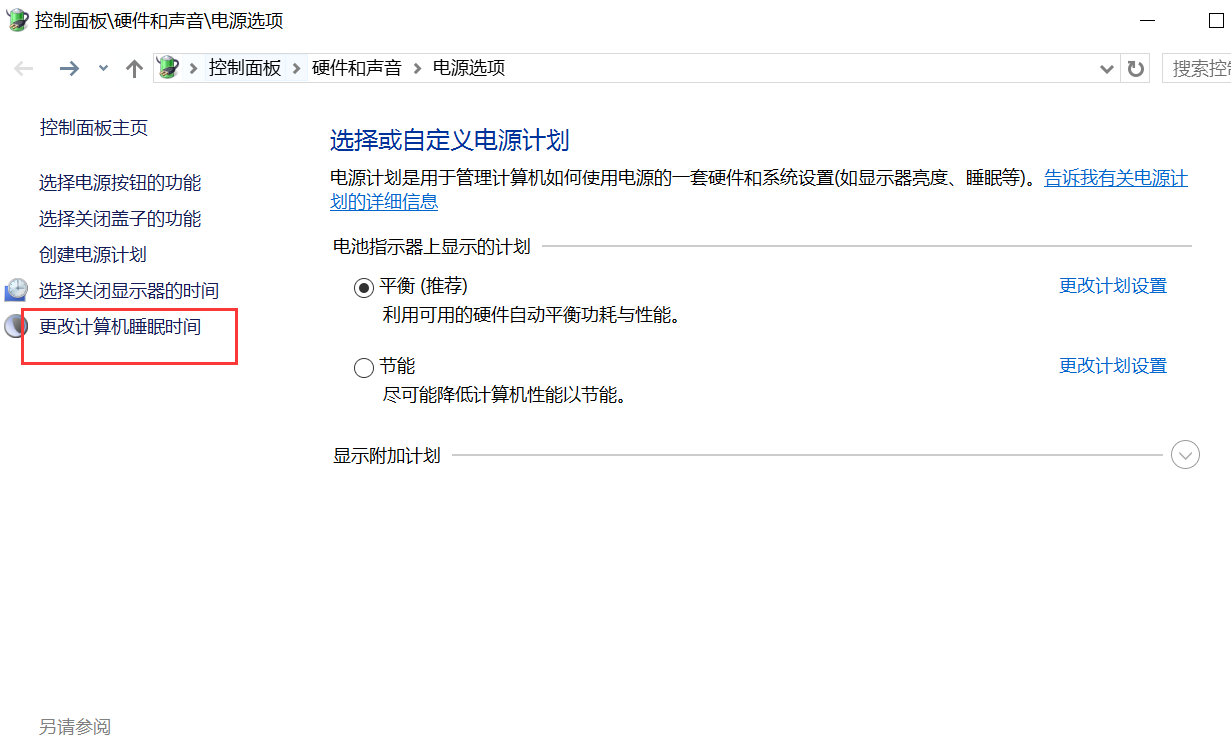
二、在C盘 C:WindowsSystem32 文件夹里面找到c m d . e x e,在其上右键,选择以管理员身份运行,然后在弹出的命令行中输入powercfg -h off,注意空格(见图中),然后敲击回车即可;
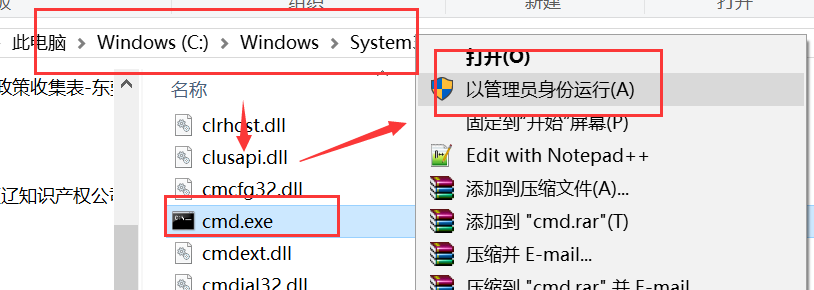
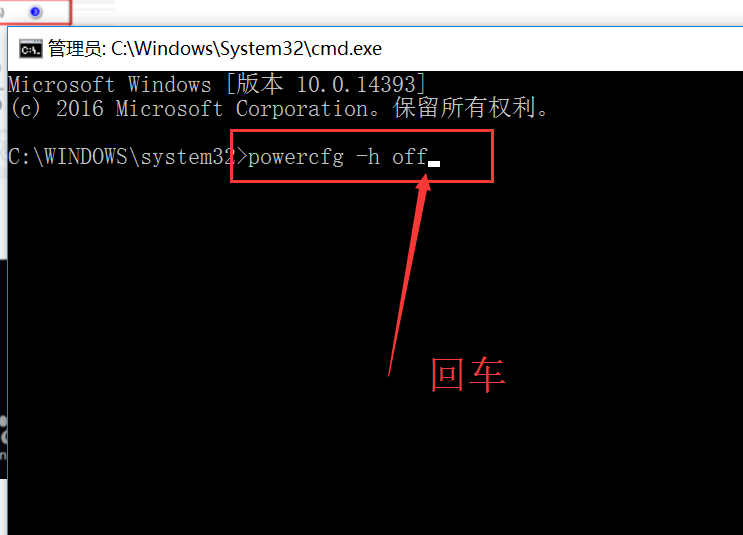
三、打开“我的电脑”——控制面板——系统和安全——系统——高级系统设置。
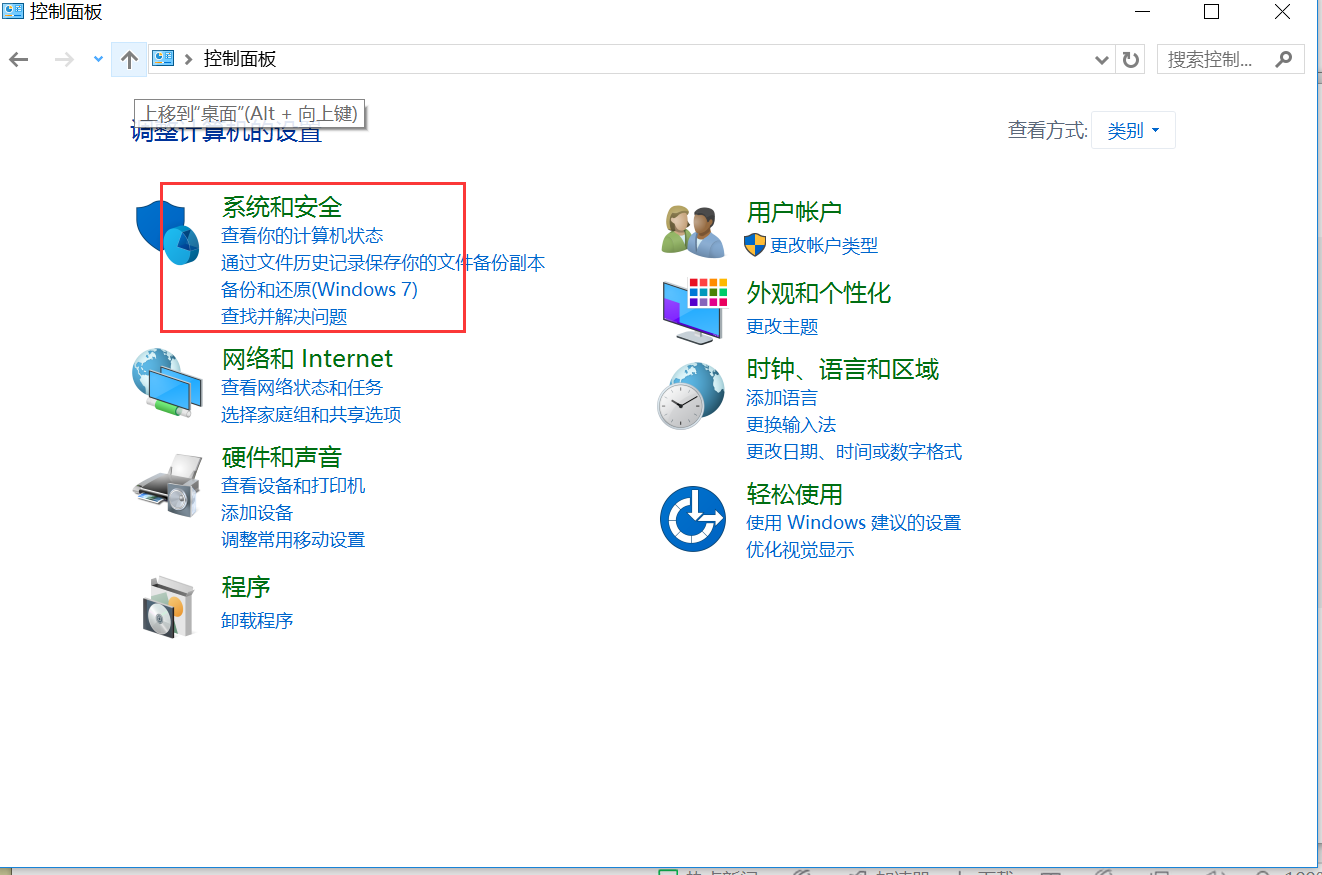
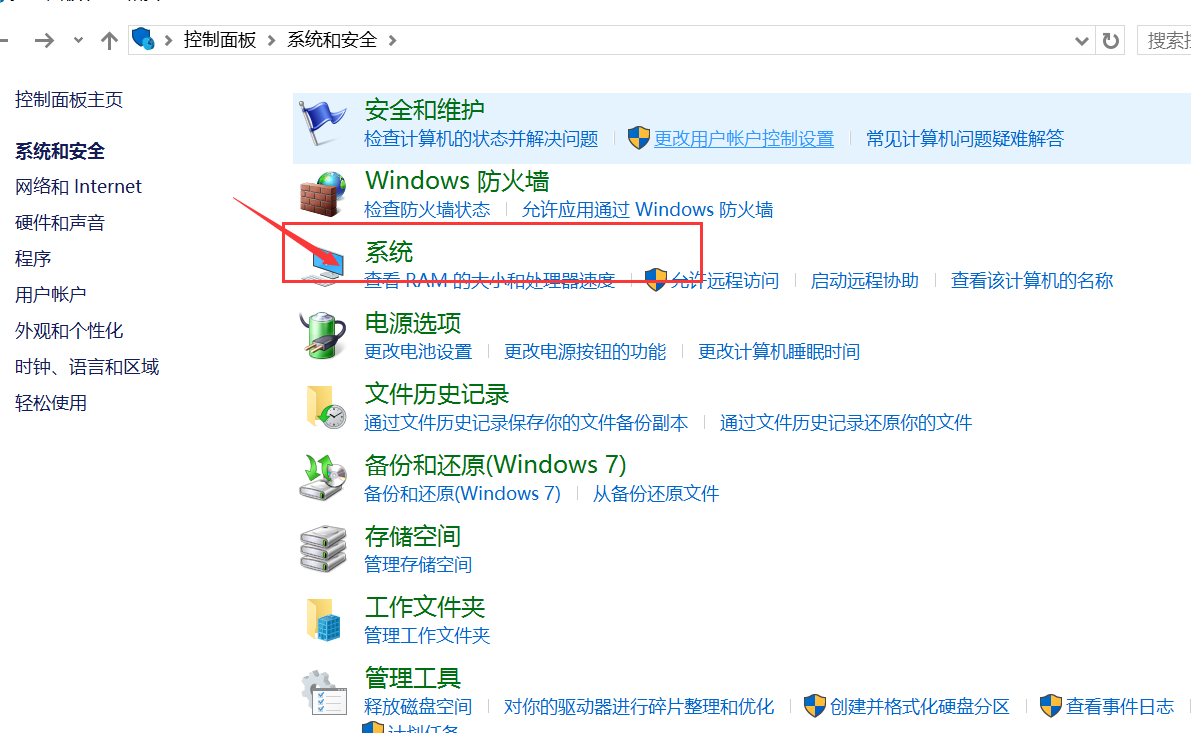
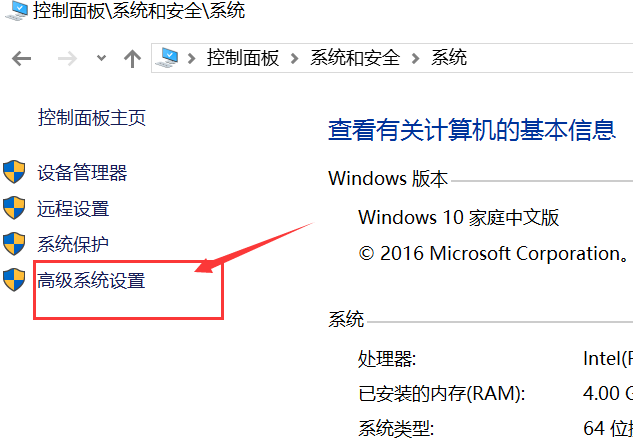
选择“高级”——性能“设置”——高级——虚拟内存选择“更改”——在“自动管理所有驱动器的分页文件”去掉√——选择“无分页文件”——设置——是——确定。重启2遍即可。
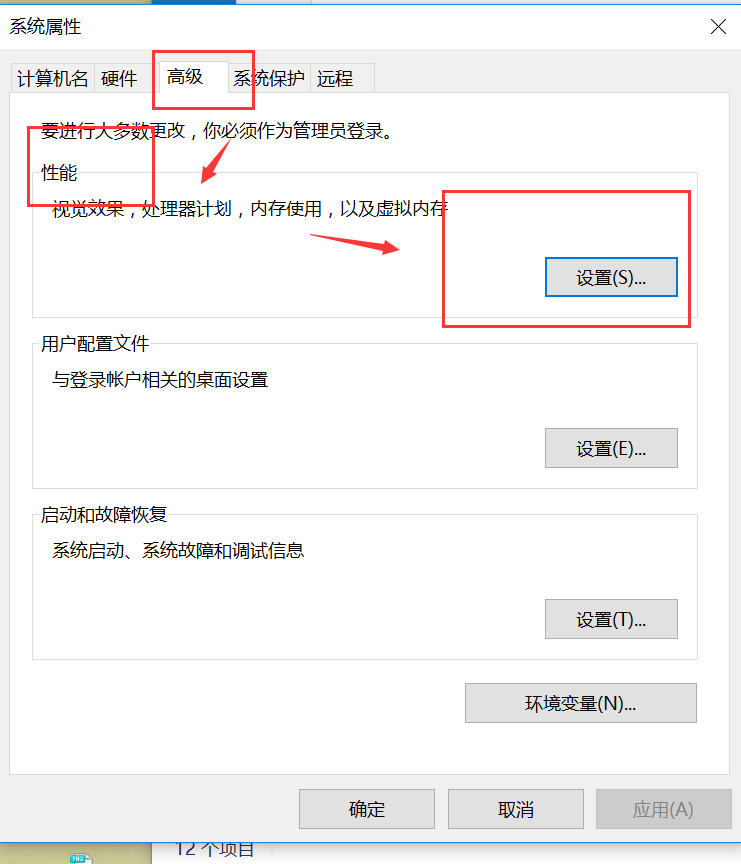
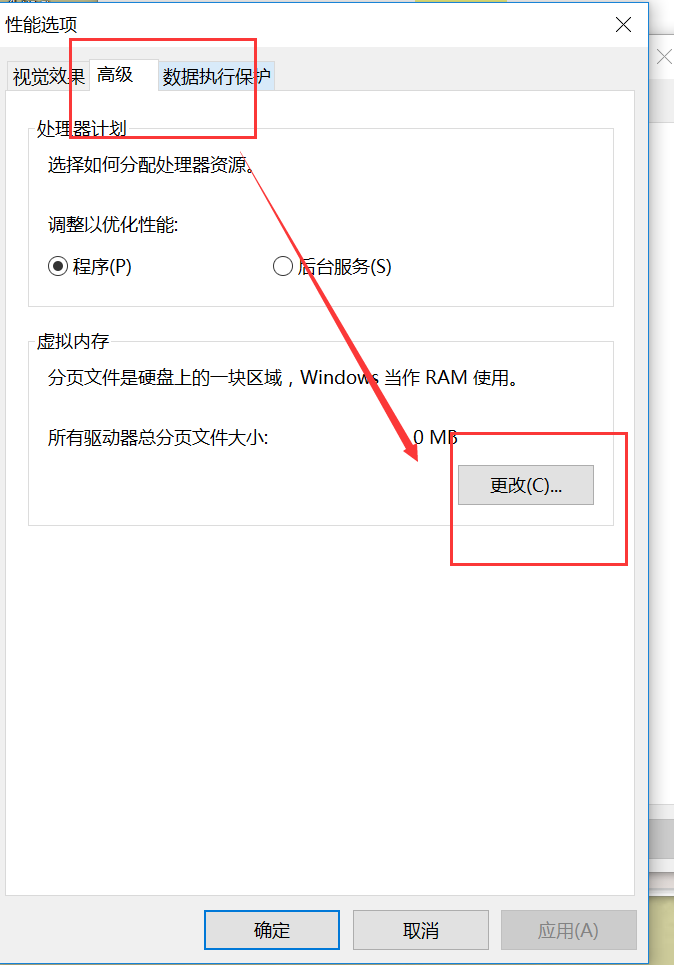
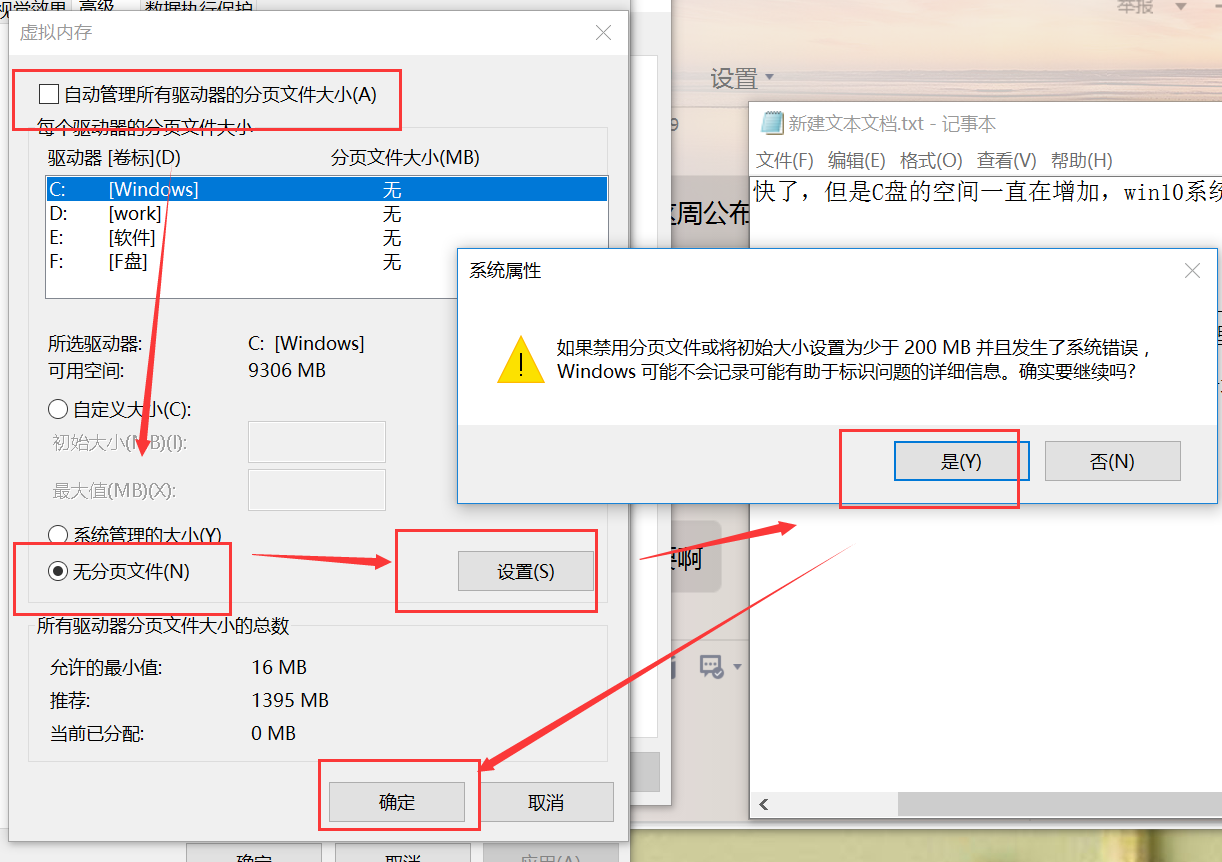
声明:本网站为“个人非营利性”网站,仅是博主与热心网友收集整理提供的经验记录和学习内容!本站文章图片来源于网络和AI,如有问题,可联系本站删除。
网站初心:一些棘手的、偏门的问题,能比较方便地在一个网站上查询、解决。